 System-Tutorial
System-Tutorial
 Windows-Serie
Windows-Serie
 Erfahren Sie, wie Sie Seiten aus PDF entfernen: Anleitung zum Löschen von PDF-Seiten
Erfahren Sie, wie Sie Seiten aus PDF entfernen: Anleitung zum Löschen von PDF-Seiten
Erfahren Sie, wie Sie Seiten aus PDF entfernen: Anleitung zum Löschen von PDF-Seiten
Beim täglichen Betrieb werden wir unweigerlich auf PDF-Software stoßen, und einige Benutzer sind auf eine solche Situation gestoßen. Beim Öffnen eines PDFs gibt es eine oder mehrere Seiten mit leeren Dokumenten, und diese leeren Dokumente sind unnötig. Natürlich wurde es gelöscht. Nachfolgend hat der Editor für Sie vorbereitet, wie Sie eine Seite des PDFs löschen.
Beim Betrieb des Computers laden einige Benutzer einige Dateien aus dem Internet herunter, einschließlich PDF-Dateien, die Benutzer aus dem Internet heruntergeladen haben. Es ist unvermeidlich, dass ein PDF-Dokument Inhalte enthält, die wir nicht benötigen oder die uns nicht gefallen. Wie kann man PDF also bedienen, um eine der Seiten zu löschen? Als Nächstes erklärt Ihnen der Editor, wie Sie eine Seite in einer PDF-Datei löschen.
Eine PDF-Seite löschen
Laden Sie den PDF-Editor herunter und installieren Sie ihn auf Ihrem Computer.
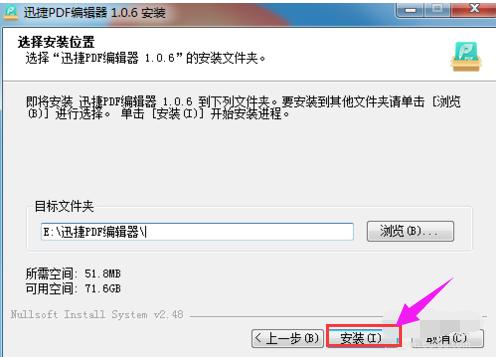
pdf Abbildung-1
Doppelklicken Sie nach der Installation auf die Verknüpfung, um die Hauptoberfläche des PDF-Editors aufzurufen, und klicken Sie gleichzeitig auf die Schaltfläche „Öffnen“ in der oberen linken Ecke,
Suchen Sie in der PDF-Datei Ihres Computers nach den Änderungen, die Sie vornehmen müssen, wählen Sie sie aus und klicken Sie auf „Öffnen“.
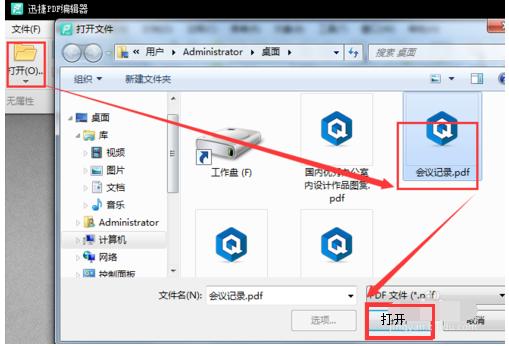
Datei löschen Abbildung 2
Nach dem Öffnen der PDF-Datei durchsuchen Sie zunächst die gesamte PDF-Datei, um festzustellen, auf welcher Seite sich der zu löschende Inhalt befindet.
Klicken Sie dann in der Menüleiste auf „Dokument“ und wählen Sie „Seite löschen“. „Aktuelle Seite“ und das andere ist „Seite“. Wenn Sie die aktuelle Seite wirklich löschen möchten, klicken Sie direkt auf „Bestätigen“
Wenn Sie andere Seiten löschen müssen, wählen Sie „Seite“, geben Sie die entsprechende Seitennummer in das folgende Eingabefeld ein und klicken Sie dann auf „Bestätigen“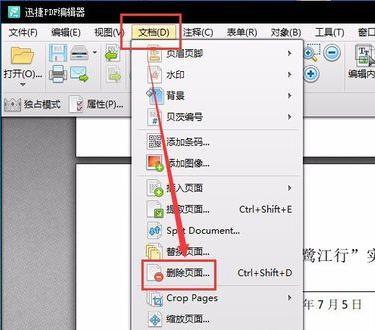
pdf Abbildung-4
Nachdem Sie auf die Schaltfläche „Bestätigen“ geklickt haben, durchsuchen Sie die geänderte PDF-Datei erneut, um zu überprüfen, ob die Seite gelöscht wurde.
Wenn kein Problem vorliegt, klicken Sie oben links auf „Datei“. , Klicken Sie dann auf „Speichern“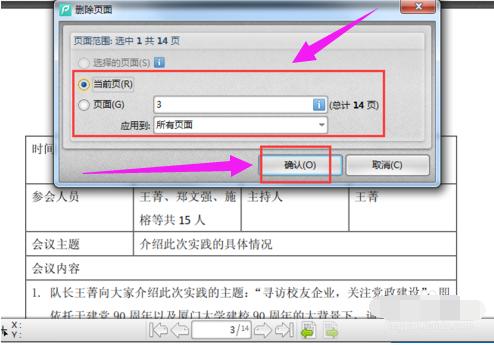
pdf Abbildung 5
Wenn auf Ihrem Computer ein PDF-Reader installiert ist, können Sie mit dem PDF-Reader die gerade geänderte PDF-Datei öffnen und den Effekt überprüfen.
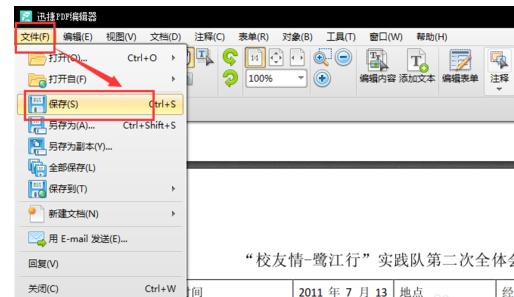
PDF-Softwarebild-6
Oben erfahren Sie, wie Sie eine der Seiten im PDF löschen.
Das obige ist der detaillierte Inhalt vonErfahren Sie, wie Sie Seiten aus PDF entfernen: Anleitung zum Löschen von PDF-Seiten. Für weitere Informationen folgen Sie bitte anderen verwandten Artikeln auf der PHP chinesischen Website!

Heiße KI -Werkzeuge

Undresser.AI Undress
KI-gestützte App zum Erstellen realistischer Aktfotos

AI Clothes Remover
Online-KI-Tool zum Entfernen von Kleidung aus Fotos.

Undress AI Tool
Ausziehbilder kostenlos

Clothoff.io
KI-Kleiderentferner

AI Hentai Generator
Erstellen Sie kostenlos Ai Hentai.

Heißer Artikel

Heiße Werkzeuge

Notepad++7.3.1
Einfach zu bedienender und kostenloser Code-Editor

SublimeText3 chinesische Version
Chinesische Version, sehr einfach zu bedienen

Senden Sie Studio 13.0.1
Leistungsstarke integrierte PHP-Entwicklungsumgebung

Dreamweaver CS6
Visuelle Webentwicklungstools

SublimeText3 Mac-Version
Codebearbeitungssoftware auf Gottesniveau (SublimeText3)

Heiße Themen
 1377
1377
 52
52
 So führen Sie PDFs auf dem iPhone zusammen
Feb 02, 2024 pm 04:05 PM
So führen Sie PDFs auf dem iPhone zusammen
Feb 02, 2024 pm 04:05 PM
Wenn Sie mit mehreren Dokumenten oder mehreren Seiten desselben Dokuments arbeiten, möchten Sie diese möglicherweise in einer einzigen Datei zusammenfassen, um sie mit anderen zu teilen. Für eine einfache Weitergabe ermöglicht Apple Ihnen, mehrere PDF-Dateien in einer Datei zusammenzuführen, um das Senden mehrerer Dateien zu vermeiden. In diesem Beitrag zeigen wir Ihnen, wie Sie auf dem iPhone zwei oder mehr PDFs zu einer PDF-Datei zusammenführen können. So führen Sie PDF-Dateien auf dem iPhone zusammen. Unter iOS können Sie PDF-Dateien auf zwei Arten zu einer zusammenführen – mit der Datei-App und der Verknüpfungs-App. Methode 1: Verwenden Sie die Dateien-App. Der einfachste Weg, zwei oder mehr PDFs in einer Datei zusammenzuführen, ist die Verwendung der Dateien-App. Auf dem iPhone öffnen
 3 Möglichkeiten, Text aus PDF auf dem iPhone abzurufen
Mar 16, 2024 pm 09:20 PM
3 Möglichkeiten, Text aus PDF auf dem iPhone abzurufen
Mar 16, 2024 pm 09:20 PM
Die Live-Text-Funktion von Apple erkennt Text, handschriftliche Notizen und Zahlen in Fotos oder über die Kamera-App und ermöglicht Ihnen, diese Informationen in jede andere App einzufügen. Aber was tun, wenn Sie mit einer PDF-Datei arbeiten und Text daraus extrahieren möchten? In diesem Beitrag erklären wir alle Möglichkeiten, Text aus PDF-Dateien auf dem iPhone zu extrahieren. So erhalten Sie Text aus einer PDF-Datei auf dem iPhone [3 Methoden] Methode 1: Ziehen Sie Text in eine PDF-Datei. Der einfachste Weg, Text aus einer PDF-Datei zu extrahieren, besteht darin, ihn zu kopieren, genau wie in jeder anderen App mit Text. 1. Öffnen Sie die PDF-Datei, aus der Sie Text extrahieren möchten, drücken Sie dann lange auf eine beliebige Stelle der PDF-Datei und beginnen Sie mit dem Ziehen des Teils des Texts, den Sie kopieren möchten. 2
 So überprüfen Sie die Signatur in PDF
Feb 18, 2024 pm 05:33 PM
So überprüfen Sie die Signatur in PDF
Feb 18, 2024 pm 05:33 PM
Normalerweise erhalten wir PDF-Dateien von der Regierung oder anderen Behörden, teilweise mit digitalen Signaturen. Nach der Überprüfung der Signatur sehen wir die Meldung SignatureValid und ein grünes Häkchen. Wenn die Signatur nicht überprüft wird, ist die Gültigkeit unbekannt. Die Überprüfung von Signaturen ist wichtig. Sehen wir uns an, wie das im PDF-Format geht. So überprüfen Sie Signaturen im PDF-Format. Durch die Überprüfung von Signaturen im PDF-Format wird das Dokument vertrauenswürdiger und die Wahrscheinlichkeit erhöht, dass es akzeptiert wird. Sie können Signaturen in PDF-Dokumenten auf folgende Weise überprüfen. Öffnen Sie die PDF-Datei im Adobe Reader. Klicken Sie mit der rechten Maustaste auf die Signatur und wählen Sie „Signatureigenschaften anzeigen“. Klicken Sie auf die Schaltfläche „Unterzeichnerzertifikat anzeigen“. Fügen Sie die Signatur auf der Registerkarte „Vertrauen“ zur Liste „Vertrauenswürdige Zertifikate“ hinzu. Klicken Sie auf „Signatur überprüfen“, um die Überprüfung abzuschließen
 Wie lösche ich eine Datei mit C++?
Jun 03, 2024 am 10:12 AM
Wie lösche ich eine Datei mit C++?
Jun 03, 2024 am 10:12 AM
Wie lösche ich Dateien in C++? Verwenden Sie die Remove-Funktion, um Dateien zu löschen. Ihr Prototyp ist intremove(constchar*filename). Verwenden Sie die Funktion std::filesystem::remove, um Dateien zu löschen.
 Kann ich Gho-Dateien löschen?
Feb 19, 2024 am 11:30 AM
Kann ich Gho-Dateien löschen?
Feb 19, 2024 am 11:30 AM
Eine GHO-Datei ist eine Image-Datei, die von der NortonGhost-Software erstellt und zum Sichern und Wiederherstellen des Betriebssystems und der Daten verwendet wird. In manchen Fällen können Sie Gho-Dateien löschen, aber gehen Sie dabei vorsichtig vor. In diesem Artikel werden die Rolle von Gho-Dateien, Vorsichtsmaßnahmen zum Löschen von Gho-Dateien und das Löschen von Gho-Dateien vorgestellt. Lassen Sie uns zunächst die Rolle von Gho-Dateien verstehen. Eine GHO-Datei ist eine komprimierte System- und Datensicherungsdatei, die ein Abbild einer gesamten Festplatte oder einer bestimmten Partition speichern kann. Diese Art von Sicherungsdatei wird normalerweise für die Notfallwiederherstellung verwendet
 So konvertieren Sie PDF-Dateien in PDF
Nov 14, 2023 am 10:41 AM
So konvertieren Sie PDF-Dateien in PDF
Nov 14, 2023 am 10:41 AM
Zu den Methoden gehören: 1. Professionelle Dokumentenkonvertierungstools verwenden; 2. Online-Konvertierungstools verwenden; 3. Virtuelle Drucker verwenden;
 So legen Sie die Standard-Öffnungsmethode von PDF in Win11 fest. Tutorial zum Festlegen der Standard-Öffnungsmethode von PDF in Win11
Feb 29, 2024 pm 09:01 PM
So legen Sie die Standard-Öffnungsmethode von PDF in Win11 fest. Tutorial zum Festlegen der Standard-Öffnungsmethode von PDF in Win11
Feb 29, 2024 pm 09:01 PM
Einige Benutzer finden es schwierig, jedes Mal eine Öffnungsmethode auszuwählen, wenn sie eine PDF-Datei öffnen. Sie möchten ihre häufig verwendete Öffnungsmethode als Standardmethode festlegen. Der unten stehende Editor gibt Ihnen eine detaillierte Einführung in das Tutorial zum Festlegen der Standard-PDF-Öffnungsmethode in win11. Wenn Sie interessiert sind, schauen Sie sich das an. Tutorial zum Festlegen der Standardöffnungsmethode von PDF in Win11 1. Öffnen Sie die Ausführung mit der Tastenkombination „win+R“, geben Sie den Befehl „ms-settings:defaultapps“ ein und drücken Sie zum Öffnen die Eingabetaste. 2. Nachdem Sie die neue Benutzeroberfläche aufgerufen haben, geben Sie „.pdf“ in das Suchfeld oben ein und klicken Sie zum Suchen auf das Suchsymbol. 3. Dies
 Lösen Sie das Problem des Herunterladens von PDF-Dateien in PHP7
Feb 29, 2024 am 11:12 AM
Lösen Sie das Problem des Herunterladens von PDF-Dateien in PHP7
Feb 29, 2024 am 11:12 AM
Lösen Sie die Probleme beim Herunterladen von PDF-Dateien in PHP7. Bei der Webentwicklung müssen wir häufig PHP zum Herunterladen von Dateien verwenden. Insbesondere das Herunterladen von PDF-Dateien kann Benutzern dabei helfen, benötigte Informationen oder Dateien zu erhalten. Beim Herunterladen von PDF-Dateien in PHP7 treten jedoch manchmal Probleme auf, z. B. verstümmelte Zeichen und unvollständige Downloads. In diesem Artikel erfahren Sie, wie Sie Probleme lösen können, die beim Herunterladen von PDF-Dateien in PHP7 auftreten können, und stellen einige spezifische Codebeispiele bereit. Problemanalyse: In PHP7 aufgrund der Zeichenkodierung und H



